CCleaner अधिकांश विंडोज़ उपयोगिता क्लीनर की तुलना में लगभग लंबा रहा है, और कुछ समय के लिए एक सिफारिश थी। हालांकि, 2017 में शुरू होने से, सॉफ्टवेयर कई समस्याओं में चला गया जिसने इसकी प्रतिष्ठा को धूमिल कर दिया।
इसने हमारे सहित कई को यह सुझाव दिया कि आप CCleaner का उपयोग करना बंद कर दें। लेकिन वह साल पहले था - ऐप कैसे बदल गया है, और क्या यह अब उपयोग करने लायक है? चलो एक नया रूप लेते हैं
CCleaner की समस्याओं का संक्षिप्त इतिहास
यदि आप परिचित नहीं हैं, तो डेवलपर की ओर से अवास्ट द्वारा खरीदे जाने के तुरंत बाद 2017 में CCleaner के मुद्दे शुरू हो गए। CCleaner की वेबसाइट पर 32-बिट ऐप संस्करण को हैक कर लिया गया था, डाउनलोड में एक ट्रोजन जोड़ दिया गया, जिसे कंपनी ने बड़े पैमाने पर बनने से पहले ही धन्यवाद दिया।
बाद में, कंपनी ने एक "सक्रिय निगरानी" सुविधा शुरू की, जिसने आपके उपयोग के बारे में अज्ञात डेटा एकत्र किया। यह काफी मानक है, लेकिन समस्या यह थी कि जब आप सेटिंग को बंद कर देते हैं, तो यह रिबूट पर खुद को फिर से सक्षम करता है। उस अपडेट ने भी मानक तरीकों के माध्यम से CCleaner को बंद करना मुश्किल बना दिया।
अंत में, 2018 में ऐप ने स्वचालित अपडेट को अक्षम करने के लिए उपयोगकर्ताओं की वरीयता को अनदेखा करना शुरू कर दिया। इसके शीर्ष पर, CCleaner का मुफ्त संस्करण नियमित रूप से आपको भुगतान किए गए संस्करण में अपग्रेड करने के लिए नग करता है। अच्छी तरह से देखिए CCleaner को बदलने के लिए हमारा गाइड क्या CCleaner सुरक्षित है? काफी नहीं। और हम आपको दिखाते हैं कि इसे कैसे बदलना हैCCleaner एक बार एक उपयोगिता होनी चाहिए थी। लेकिन यह बदल गया है। यहाँ क्यों CCleaner का उपयोग करना सुरक्षित नहीं है और इसे कैसे बदलना है। अधिक पढ़ें अधिक इतिहास और जानकारी के लिए।
इन सभी कारकों ने इसे एक अवांछित कार्यक्रम की तरह महसूस किया, जो आपके कंप्यूटर को लाभ पहुंचाता है। लेकिन अब, क्या ये समस्याएं साफ हो गई हैं? और आगे, क्या CCleaner भी उपयोग करने लायक है?
CCleaner क्या प्रदान करता है?
आपको शायद पता हो CCleaner मुख्य रूप से अपने पीसी की सफाई क्षमताओं के लिए, जो अभी भी सॉफ्टवेयर का मूल है। हालांकि, इसमें कई अन्य विशेषताएं हैं और पिछले कुछ वर्षों में एक नई चाल या दो को उठाया है।
CCleaner की स्वास्थ्य जांच
नया स्वास्थ्य जांच आप CCleaner खोलने पर क्या देख रहे हैं। यह चार क्षेत्रों में "मुद्दों" को दिखाने के लिए आपके पीसी पर एक स्कैन चलाता है:
- एकांत
- अंतरिक्ष
- गति
- सुरक्षा
अंतिम दो श्रेणियां केवल CCleaner के लिए एक प्रो सब्सक्रिप्शन के साथ ठीक करने योग्य हैं, जिसकी चर्चा हम बाद में करेंगे।
एकांत अपने पीसी पर विभिन्न ब्राउज़रों से कुकीज़, ब्राउज़र इतिहास और अस्थायी इंटरनेट फ़ाइलों को साफ करता है। अंतरिक्ष रीसायकल बिन, अस्थायी ऐप फ़ाइलों और अस्थायी विंडोज सिस्टम फ़ाइलों को साफ करता है।

आगे बढ़ते रहना, गति स्टार्टअप कार्यक्रमों का विश्लेषण करता है और आपको अक्षम करने की सलाह देता है जो स्टार्टअप गति पर एक बड़ा प्रभाव डालते हैं. अंत में, में सुरक्षा, CCleaner आपके सिस्टम पर पुराने ऐप्स का पता लगाएगा और उन्हें नवीनतम संस्करणों में अपडेट करेगा।
यदि आप किसी चीज़ को बाहर करना चाहते हैं तो आप उसके संबंधित पृष्ठ पर एक श्रेणी में विशिष्ट कार्यों को अनचेक कर सकते हैं। मारो इसे बेहतर करो जब आप संतुष्ट होंगे और CCleaner आपके द्वारा अनुरोधित प्रक्रिया को पूरा करेगा।
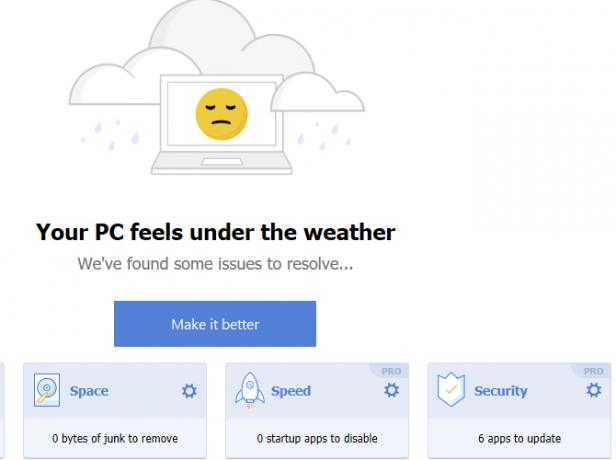
कस्टम साफ
यदि आप एक CCleaner अनुभवी हैं, तो कस्टम साफ टैब परिचित दिखाई देगा। इससे आप चुन सकते हैं और वही चुन सकते हैं जो आप साफ करना चाहते हैं।

खिड़कियाँ अनुभाग में एज और इंटरनेट एक्सप्लोरर ब्राउज़र डेटा है, साथ ही लॉग डेटा, थंबनेल कैश और रीसायकल बिन को खाली करने जैसी विंडोज फाइलें भी हैं। पर अनुप्रयोग, आप अन्य ब्राउज़र के साथ-साथ स्टीम, वीएलसी और टीमव्यूअर जैसे ऐप के लिए अस्थायी डेटा को साफ़ कर सकते हैं।
सफाई और हिट में आपकी रुचि के बारे में सब कुछ जांचें विश्लेषण यह देखने के लिए कि आपका एक्शन कितना स्थान बचाएगा। यदि आप संतुष्ट हैं, तो क्लिक करें रन क्लीनर.
रजिस्ट्री क्लीनर
यह अनुभाग सरल है: आपको रजिस्ट्री क्लीनर का उपयोग करने की आवश्यकता नहीं है कैसे विंडोज रजिस्ट्री त्रुटियों को ठीक करने के लिए (और जब परेशान नहीं)विंडोज रजिस्ट्री के साथ फ़िडलिंग आपके पीसी के लिए हानिकारक हो सकती है। यहां रजिस्ट्री समस्याओं को कैसे ठीक किया जाए और कब परेशान न करें। अधिक पढ़ें . जबकि अनाथ प्रविष्टियां और अन्य छोटी समस्याएं समय के साथ रजिस्ट्री में होती हैं, कोई भी अच्छा सबूत नहीं है कि रजिस्ट्री की सफाई से आपके कंप्यूटर की गति बढ़ जाएगी। वास्तव में, यदि कोई रजिस्ट्री क्लीनर बहुत अधिक ईर्ष्यापूर्ण है, तो यह वास्तव में हल करने की तुलना में अधिक समस्याएं पैदा कर सकता है।
जबकि अधिकांश लोग CCleaner के रजिस्ट्री क्लीनर को अन्य यादृच्छिक लोगों की तुलना में ऑनलाइन बेहतर मानते हैं, फिर भी आपको इसका उपयोग करने की आवश्यकता नहीं है। रजिस्ट्री क्लीनर पर Microsoft का आधिकारिक बयान उनसे दूर रहने की सलाह देता है; CCleaner की इस विशेषता से भी परेशान नहीं हैं।
CCleaner उपकरण
CCleaner के फीचर सेट को राउंडिंग आउट करना उपकरण टैब। यहां आपको अलग-अलग उपयोगिता की कई अतिरिक्त सुविधाएं मिलेंगी।
स्थापना रद्द करें टैब विंडोज में दिए गए अनइंस्टॉल करने के तरीकों की नकल करता है, हालांकि यह इसे आसान बनाता है अपने सभी इंस्टॉल किए गए प्रोग्रामों को टेक्स्ट फ़ाइल में सहेजें. सॉफ्टवेयर Updater ऊपर उल्लिखित फ़ंक्शन तक पहुंचने के लिए एक और पैनल है।
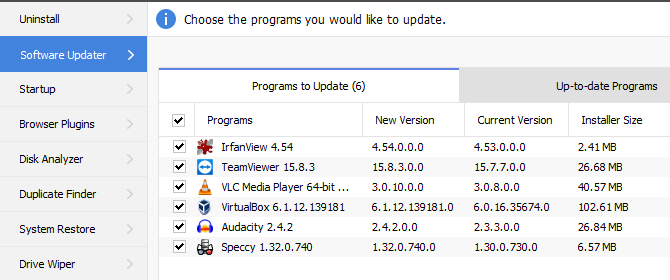
पर चालू होना आप अपने स्टार्टअप आइटम का प्रबंधन कर सकते हैं, हालांकि यह स्वास्थ्य जांच जैसी विशिष्ट प्रविष्टियों को अक्षम करने की अनुशंसा नहीं करता है। यहाँ पर प्रकाश डाला गया है संदर्भ की विकल्प - सूची, जो आपको फ़ाइल एक्सप्लोरर में राइट-क्लिक मेनू से प्रविष्टियों को अक्षम करने देता है।
ब्राउज़र प्लगइन्स आपको प्रत्येक ब्राउज़र में एक्सटेंशन प्रबंधित करने देता है, जो कि आप अपने ब्राउज़र में पहले से ही कर सकते हैं। डिस्क विश्लेषक यह दिखाने के लिए एक बुनियादी उपकरण है कि आपके कंप्यूटर का स्थान कहां उपयोग किया जा रहा है, जबकि डुप्लिकेट खोजक बस यही कहता है।
सिस्टम रेस्टोर बस आपको सिस्टम पुनर्स्थापना अंक मिटा देता है। जबकि यह अंतरिक्ष को पुनः प्राप्त करने के लिए संभावित रूप से उपयोगी है, यह बेहतर है कि विंडोज़ केवल उन्हें संभाल ले। और अंत में, ड्राइव वाइपर आपको अपने पीसी से जुड़ी किसी भी ड्राइव पर सब कुछ पूरी तरह से मिटाने का विकल्प देता है।

2020 में CCleaner के साथ मुद्दे
चारों ओर एक नज़र के बाद, और ए CCleaner के महाप्रबंधक का बयान साइबर अपराध को गंभीरता से लेने वाली कंपनी के बारे में, नवीनतम रिलीज में CCleaner के व्यवहार पर हमें कोई गंभीर आपत्ति नहीं है। हालांकि, वहाँ कुछ परेशान उल्लेख के लायक हैं।
सबसे पहले, जब हमने CCleaner का मुफ्त संस्करण स्थापित किया, तो उसने हमें AVG एंटीवायरस भी स्थापित करने के लिए प्रेरित किया। एक दुर्भावनापूर्ण कार्यक्रम नहीं है, लेकिन इस तरह से आप पर सॉफ़्टवेयर फ़ैल होने की बात नहीं है। यह विशेष रूप से देखने के लिए अजीब है क्योंकि हाल के वर्षों में बहुत सारे मुफ्त सॉफ़्टवेयर ने बंडल किए गए बकवास की पेशकश बंद कर दी है।
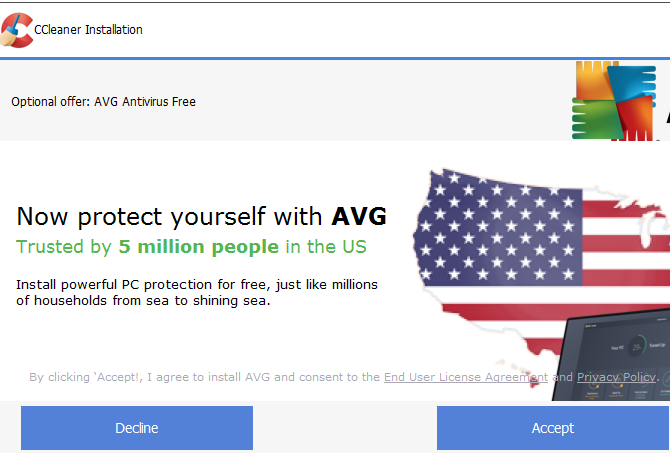
असल में, Microsoft अब CCleaner को PUA के रूप में वर्गीकृत करता है (संभावित रूप से अवांछित अनुप्रयोग) इस व्यवहार के कारण। Microsoft का कहना है कि अन्य कंपनियों के सॉफ़्टवेयर को बंद करने से "अप्रत्याशित सॉफ़्टवेयर गतिविधि हो सकती है जो उपयोगकर्ता के अनुभवों को नकारात्मक रूप से प्रभावित कर सकती है।"
जबकि सॉफ्टवेयर updater CCleaner Professional की सर्वश्रेष्ठ विशेषताओं में से एक है, यह सही नहीं है। क्योंकि यह पूरी तरह से स्वचालित नहीं है, इसलिए आपको क्लिक करना होगा आगे अद्यतनों को स्थापित करने के लिए संवाद बॉक्स का एक गुच्छा। इसके अलावा, जब हमने सॉफ्टवेयर अपडेटर को चलाया, तो इसने वायरशर्क पर काम किया, लेकिन Speccy (Piriform द्वारा एक अन्य उत्पाद) को अपडेट करने की कोशिश करने पर Windows सुरक्षा ने CCleaner की कार्रवाई को रोक दिया।
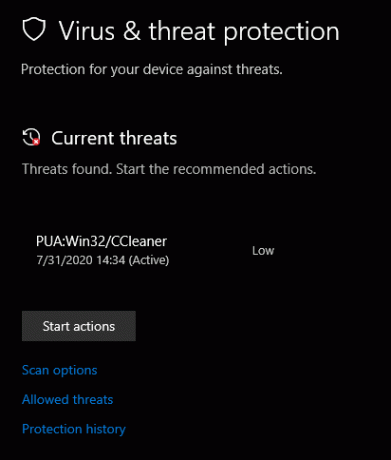
CCleaner प्रोफेशनल में स्मार्ट क्लीनिंग फीचर एक निश्चित सीमा पर आपके लिए फाइलों को साफ करता है। सुविधाजनक होने पर, डिफ़ॉल्ट रूप से यह सुविधा किसी भी ब्राउज़र को बंद करने पर एक पॉपअप बॉक्स प्रदर्शित करती है, जो अपने डेटा को स्वचालित रूप से साफ़ करने की पेशकश करती है। जब आप ब्राउज़र के लिए कोई क्रिया चुनते हैं तो यह दूर हो जाती है विकल्प> स्मार्ट सफाई, लेकिन प्रीमियम सॉफ़्टवेयर से देखना अभी भी कष्टप्रद है।

CCleaner मुक्त बनाम पेशेवर
हमारे पास परीक्षण के लिए CCleaner के व्यावसायिक संस्करण तक पहुंच थी, और इसकी तुलना एक अन्य पीसी पर स्थापित मुफ्त संस्करण से की गई थी। CCleaner प्रोफेशनल आमतौर पर $ 24.95 खर्च करता है और ऊपर बताई गई कई विशेषताओं को अनलॉक करता है।
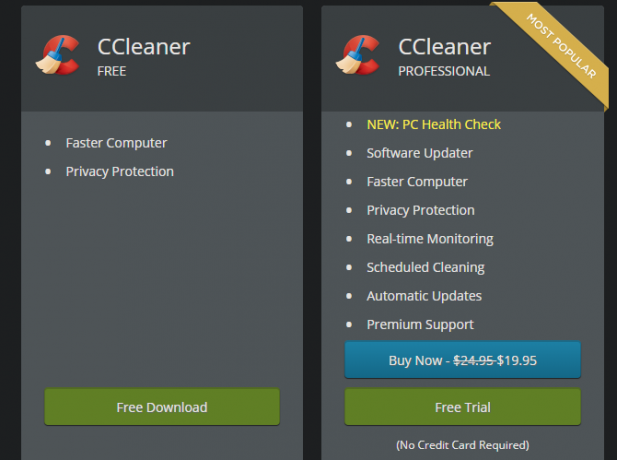
आपको निम्न के लिए प्रो की आवश्यकता है:
- स्टार्टअप कार्यक्रमों को अक्षम करना और स्वास्थ्य जांच में ऑटो-ऐप अपडेटर का उपयोग करना
- सॉफ्टवेयर अपडेटर टूल का उपयोग करना
- एक कार्यक्रम में CCleaner चल रहा है
- स्वचालित ब्राउज़र सफाई सहित स्मार्ट क्लीनिंग विकल्प बदलना
- बदल रहा है क्या उपयोगकर्ताओं CCleaner का प्रबंधन करता है
- उत्पाद अद्यतन स्वचालित रूप से लागू करना
- अनचेक करना हमारे अन्य उत्पादों के लिए प्रस्ताव दिखाएं में विकल्प एकांत
सारांश में, CCleaner Pro के दो सबसे बड़े ड्रॉ स्वचालित सफाई और सॉफ़्टवेयर अपडेटिंग हैं। लेकिन क्या आपको उन की ज़रूरत है?
CCleaner वर्थ का उपयोग कर रहा है?
गोपनीयता और सुरक्षा के मुद्दों के अलावा, हमने 2018 में CCleaner के बारे में जो कुछ भी कहा था (पहले उल्लेख किए गए लेख में) अभी भी खड़ा है। एकमात्र नई सुविधा, स्वास्थ्य जांच, डेटा को साफ करने का एक और सुविधाजनक तरीका है जिसे आप मैन्युअल रूप से चुन सकते हैं कस्टम साफ.
निष्पक्ष होने के लिए, CCleaner के लिए कुछ उपयोग है। उदाहरण के लिए, यदि आप कई ब्राउज़रों का उपयोग करते हैं, तो उन सभी से अस्थायी फ़ाइलों को एक ही बार में निकालना सुविधाजनक है। और यह ड्राइव वाइपर तथा सॉफ्टवेयर Updater (यदि आप प्रो के लिए भुगतान करते हैं) उपयोगी हैं।
हालाँकि, आप अन्य उपयोगिताओं और सॉफ़्टवेयर में CCleaner की बहुत सारी सुविधाओं का उपयोग कर सकते हैं। इनमें से कई स्वतंत्र हैं और अक्सर CCleaner की तुलना में बेहतर काम करते हैं।
उदाहरण के लिए, विंडोज का डिस्क क्लीनअप बहुत कुछ हैंडल करता है जो CCleaner के सफाई उपकरण करते हैं। TreeSize एक बेहतर डिस्क विश्लेषक है और मेरे पीसी पैच सॉफ्टवेयर अपडेट करने में बेहतर है। और कुछ CCleaner उपकरण, जैसे स्थापना रद्द करें तथा चालू होना, बस विंडोज की कार्यक्षमता का डुप्लिकेट करें और इस प्रकार बहुत कम उपयोग हैं।
तो क्या आपको CCleaner का उपयोग करना चाहिए यह आपकी आवश्यकताओं पर निर्भर करता है। यदि आप डिस्क स्थान पर शायद ही कभी कम चलाते हैं, केवल एक ब्राउज़र का उपयोग करें, और मैन्युअल रूप से सॉफ़्टवेयर अपडेट करने का मन नहीं है, तो वास्तव में आपको इसका उपयोग करने की कोई आवश्यकता नहीं है। आप Windows सफाई विकल्प और अन्य तृतीय-पक्ष टूल का उपयोग कर सकते हैं जो डुप्लिकेट फ़ाइलों को खोजने जैसे कार्यों में बेहतर काम करते हैं।
संक्षेप में: CCleaner बेकार नहीं है, लेकिन अधिकांश उपयोगकर्ताओं को शायद इसकी आवश्यकता नहीं है। हम इस समीक्षा के बाद इसे अपने सिस्टम पर रखने की योजना नहीं बनाते हैं।
अपने पीसी को साफ रखें
हमने 2020 में उपयोग के लिए CCleaner का मूल्यांकन किया है, लेकिन यह पीसी सफाई के लिए एकमात्र उपकरण से बहुत दूर है। यदि आप एक सभी में एक उपयोगिता का उपयोग करने पर जोर देते हैं, BleachBit एक ठोस विकल्प है जो पूरी तरह से मुफ्त है।
नहीं तो फॉलो करें विंडोज 10 की सफाई के लिए हमारा चरण-दर-चरण गाइड विंडोज 10 को साफ करने का सबसे अच्छा तरीका: एक कदम-दर-चरण गाइडविंडोज 10 को साफ करने का तरीका नहीं जानते? यहां एक स्पष्ट चरण-दर-चरण मार्गदर्शिका आपके पीसी को फिर से अच्छा और सुव्यवस्थित करने के लिए है। अधिक पढ़ें और आपको अपने पीसी को अनावश्यक फ़ाइलों से मुक्त रखने में कोई समस्या नहीं होनी चाहिए।
छवि क्रेडिट: केंद्र बिंदु /Shutterstock
संबद्ध प्रकटीकरण: हमारे द्वारा सुझाए गए उत्पादों को खरीदने से, आप साइट को जीवित रखने में मदद करते हैं। अधिक पढ़ें.
बेन MakeUseOf में एक डिप्टी एडिटर और ऑनबोर्डिंग मैनेजर है। उन्होंने 2016 में पूर्णकालिक लिखने के लिए अपनी आईटी नौकरी छोड़ दी और कभी पीछे मुड़कर नहीं देखा। वह छह वर्षों के लिए एक पेशेवर लेखक के रूप में तकनीकी ट्यूटोरियल, वीडियो गेम सिफारिशें और अधिक कवर कर रहा है।